1.レイヤー不透明度
レイヤーの不透明度(Opacity)を操作しレイヤーを透かして全体を一望できる。
- モダンツールセットで有効
- レイヤーマネージャで不透明度を変更するレイヤーを選ぶ
- 不透明度 減 ショートカット {
- 不透明度 増 ショートカット }
- 不透明度を変更したら ズームイン[F1]→ズームアウト[F2] などの操作でレイアウト全体を再描画する。
(画面の再描画[F3]では不透明度変更での再描画が行われない)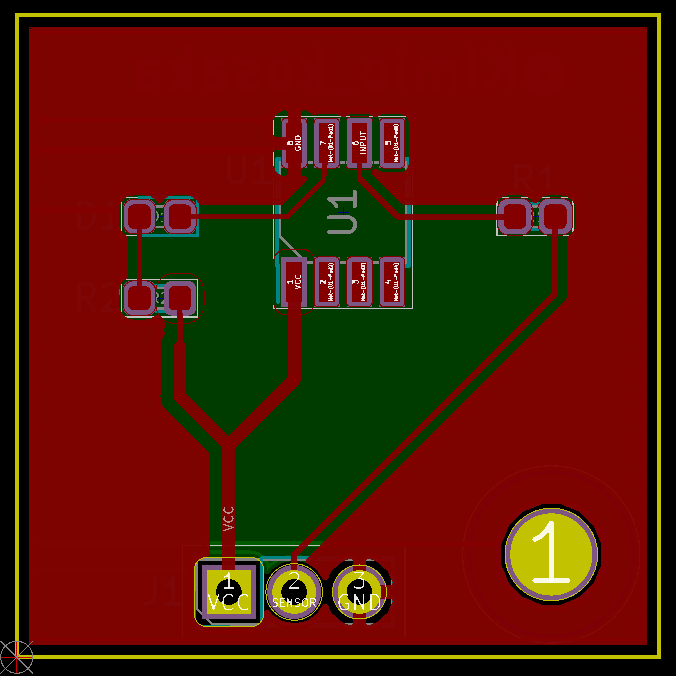 F.Cu 不透明度100%
F.Cu 不透明度100% F.Cu 不透明度50%
F.Cu 不透明度50% - レイヤーマネージャのレイヤーの色を中クリックしてColor PickerのOpacity%でも調整できる。
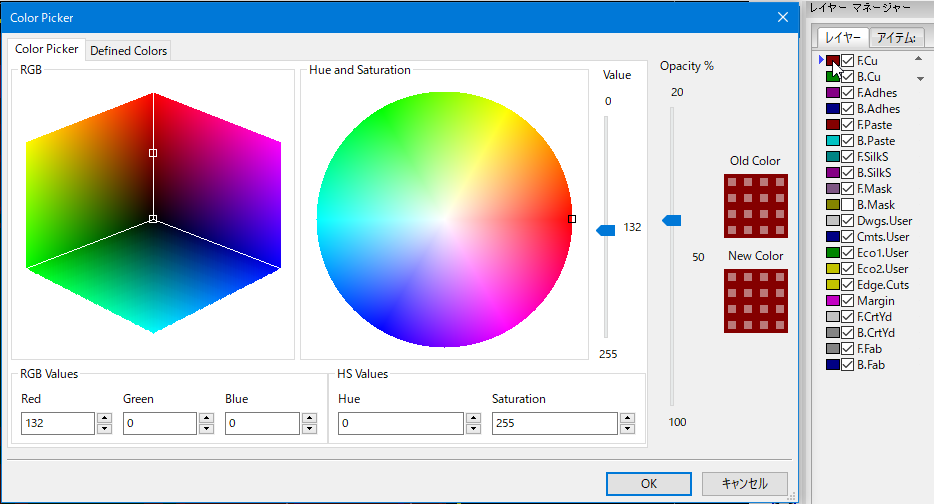
2.裏表反転
EAGLEのflip boardと同じように基板のbottom(裏)ーtop(表)をひっくり返して表示できる。
参考
下記のKiCad 5.0 の自習用実習テキストを有償頒布しています。
KiCad 5.0の操作習熟にご利用ください。

